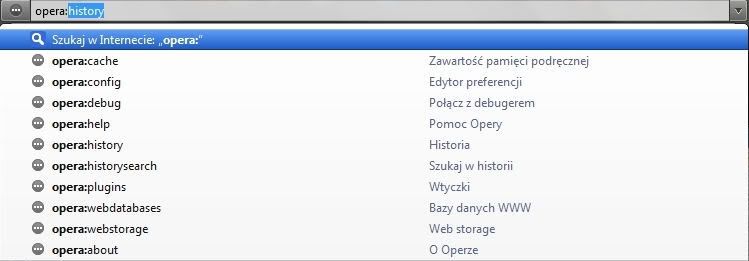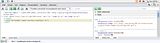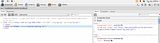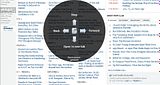Re: Przydatne wskazówki do przeglądarki www Opera
: 16 maja 2010, 15:59
Jak wyłączyć małą ikonkę Opery z zasobnika systemowego?
Wpisać w pasek adresu Opery:
Odznaczyć opcję "Show Tray Icon" i następnie należy kliknąć na przycisk "Zapisz".
Ta zmiana wymaga ponownego uruchomienia przeglądarki. Opcja dostępna w najnowszych wydaniach Opery.
Wpisać w pasek adresu Opery:
Kod: Zaznacz cały
opera:config#UserPrefs|ShowTrayIconTa zmiana wymaga ponownego uruchomienia przeglądarki. Opcja dostępna w najnowszych wydaniach Opery.